
时间:2020-07-02 23:07:24 来源:www.win10xitong.com 作者:win10
今天有一位用户说他安装了win10系统以后,在使用中突然遇到了win10 com+无法与microsoft分布式事务协调程序交谈的情况,如果你的电脑技术不够强,那可能这个win10 com+无法与microsoft分布式事务协调程序交谈的问题就不知所措了。如果你现在找不到专业的人员来解决win10 com+无法与microsoft分布式事务协调程序交谈这个问题,小编今天想到一个解决的思路:1、在copy小娜中搜索服务,打开【服务】;2、在服务界面,找到Distributed TransactionCoordinator服务,查看是否正常运行,右击该服务,打开属性,将其启动类型改为自动并启动后查看问题能否解决就搞定了。win10 com+无法与microsoft分布式事务协调程序交谈的问题到底该怎么弄,我们下面一起就起来看看它的详尽处理法子。
具体方法:
1、在copy小娜中搜索服务,打开【服务】;
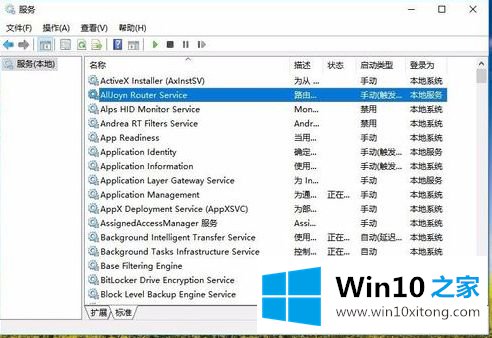
2、在服务界面,找到Distributed TransactionCoordinator服务,查看是否正常运行,右击该服务,打开属性,将其启动类型改为自动并启动后查看问题能否解决。
注:如果无法启动Distributed Transaction Coordinator服务,请您将错误提示窗口截图上传,并在属性中查看其依存知关系,找到道依存的服务,查看依存服务是否正常运行。
3、若依旧无法解决则可以先按下Win+R,运行Regedit.exe,定位到HKEY_LOCAL_MACHINE\Software\Microsoft\MSDTC。
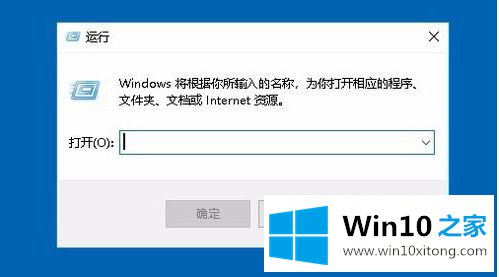
4、然后找到TurnOffRpcSecurity值,将其数值改为1。
5、再按下Win+R,运行Services.msc,找到Distributed TransactionCoordinator服务,将其右击停止,并打开属性-登录,选择“此账户”输入NT Authority\NetworkService,密码都是空白。点击确定。
上述就是win10系统com+无法与microsoft分布式事务协调程序交谈的解决方法,希望能够帮助到大家。
回顾一下上面文章的内容,主要是非常详细的说了win10 com+无法与microsoft分布式事务协调程序交谈的详尽处理法子,大家都学会了上面的方法吗?我们欢迎各位继续关注本站,后面还会有更多相关windows知识分享给大家。